一、下载 ST-LINK Utility

二、使用 ST-Link 连接硬件
打开ST-LINK Utility,点连接,如果正常,则stm32的相关信息会被读出来显示。
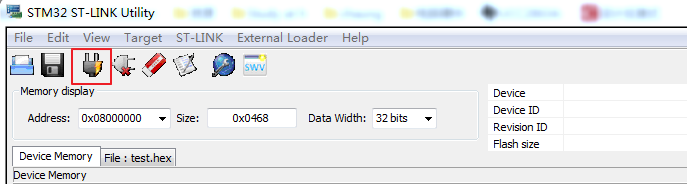
三、开始量产
“Target”-“Automatic Mode”
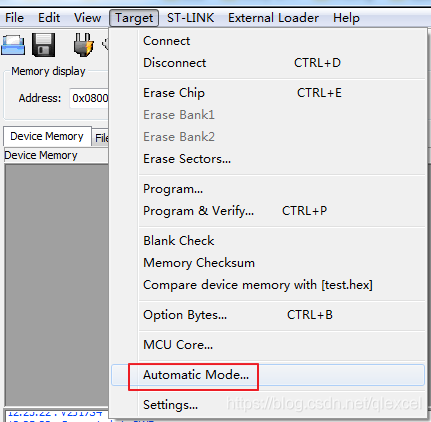
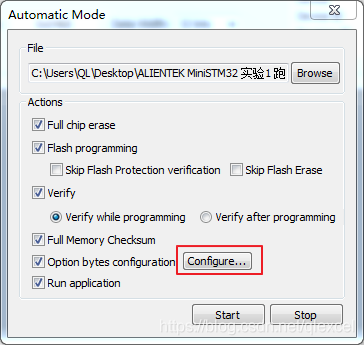
勾选相关设置,比如是否全片擦除、是否检验、是否配置Option bytes、下载完成是否自动运行
如果要使能读保护和写保护,先勾选复选框,然后点击“Configure…”,弹出设置:
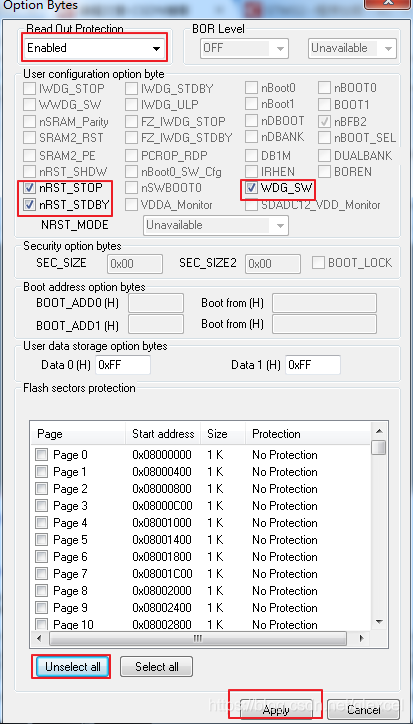
选择使能读保护,下面几个复选框一般勾上即可,比如WDG_SW是控制是否打开硬件看门狗的,如果不勾,就会打开,造成芯片一段时间后自动复位。再下面是扇区保护的选择(以4页为单位),建议不勾选,勾选后似乎远程升级不能成功(比如IAP),没有测试过。
全部配置完成,点“start”就可以开始了。ST-LINK Utility会自动启动烧录流程,烧录完成后,会在状态栏给出提示,让你拔掉板子,然后插上新的板子,ST-LINK Utility又自动烧录,达到快速量产烧录的目的。点“Stop”就可以退出自动模式。
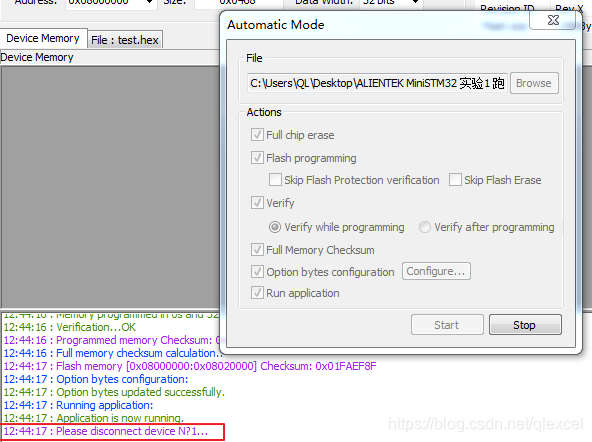
四、检查读保护和写保护
因为刚才烧录时选择了读保护和写保护,当收录完之后,再用ST-LINK Utility去连接stm32时就会提示:
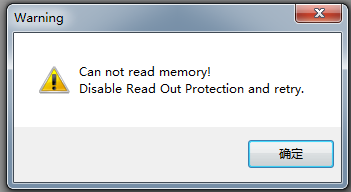
读保护,无法读出flash中的数据,达到保护flash数据的目的。此时可以使用ST-LINK Utility解除读保护:“Target”-“Option Bytes”
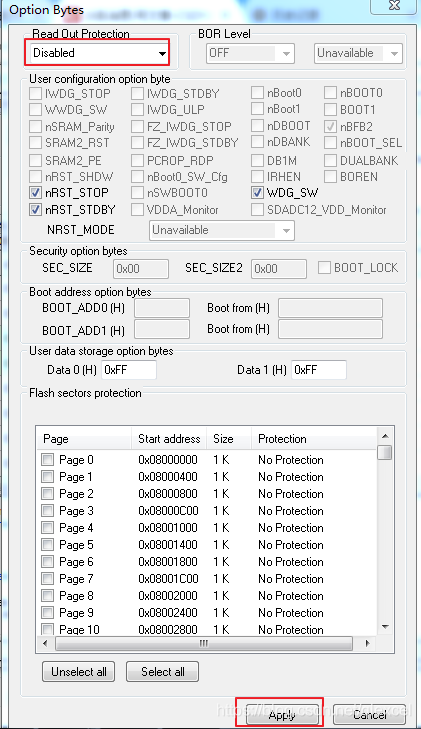
也可以使用J-link通过Keil下载程序,自动解除.
作者:qlexcel
原文:https://blog.csdn.net/qlexcel/article/details/92387829
